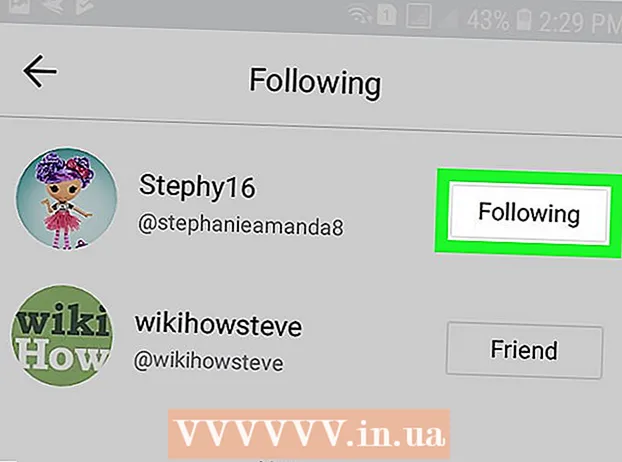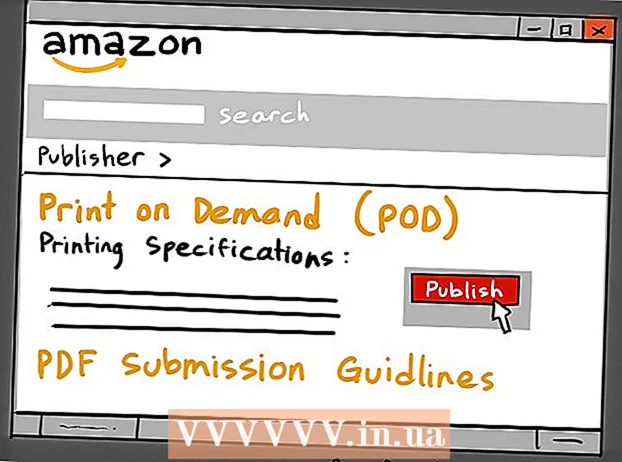Kirjoittaja:
Ellen Moore
Luomispäivä:
15 Tammikuu 2021
Päivityspäivä:
1 Heinäkuu 2024
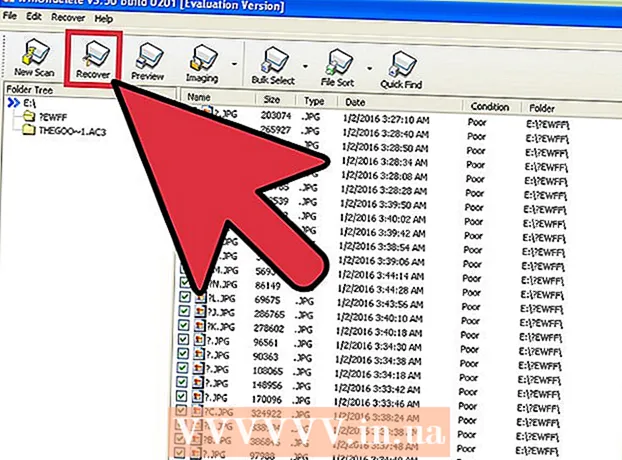
Sisältö
- Askeleet
- Tapa 1 /2: Palauta tiedostot roskakorista
- Tapa 2/2: Palauta pysyvästi poistetut tiedostot
- Vinkkejä
Windows XP: ssä on kaksi tapaa poistaa tiedosto tai kansio. Jos valitset tiedoston ja painat poistonäppäintä tai napsautat tiedostoa hiiren kakkospainikkeella ja valitset valikosta Poista, tiedosto lähetetään roskakoriin. Roskakori sisältää tiedostoja ja kansioita, jotka on poistettu alkuperäisestä sijainnistaan; kohteet jäävät roskakoriin, kunnes tyhjennät ne. Tämä helpottaa poistettujen tiedostojen palauttamista.Tiedoston valitseminen ja Shift + Delete -näppäimen painaminen tai roskakorin tyhjentäminen poistaa tiedostot pysyvästi ja vaikeuttaa niiden palauttamista.
Askeleet
Tapa 1 /2: Palauta tiedostot roskakorista
 1 Kaksoisnapsauta roskakoria. Se on työpöydälläsi ja se on merkitty roskakorikuvakkeelle. Vaikka roskakorilla on omat erikoisominaisuutensa, se toimii kuin tavallinen kansio.
1 Kaksoisnapsauta roskakoria. Se on työpöydälläsi ja se on merkitty roskakorikuvakkeelle. Vaikka roskakorilla on omat erikoisominaisuutensa, se toimii kuin tavallinen kansio.  2 Etsi haluamasi tiedosto tai kansio. Jos roskakorissa on paljon tiedostoja, etsi tarvitsemasi tiedosto tavallisesta kansiosta. Voit myös lajitella roskakorin sisällön nimen, koon tai muokkauspäivän mukaan. Napsauta hiiren kakkospainikkeella haluamaasi tiedostoa ja valitse valikosta "Palauta". Tiedosto palautetaan kansioon, josta se poistettiin.
2 Etsi haluamasi tiedosto tai kansio. Jos roskakorissa on paljon tiedostoja, etsi tarvitsemasi tiedosto tavallisesta kansiosta. Voit myös lajitella roskakorin sisällön nimen, koon tai muokkauspäivän mukaan. Napsauta hiiren kakkospainikkeella haluamaasi tiedostoa ja valitse valikosta "Palauta". Tiedosto palautetaan kansioon, josta se poistettiin.  3 Pidä Control -näppäintä painettuna ja napsauta haluamiasi tiedostoja. Tämä valitsee useita tiedostoja kerralla. Avaa nyt Tiedosto -valikko ja palauta kaikki valitut tiedostot napsauttamalla Palauta.
3 Pidä Control -näppäintä painettuna ja napsauta haluamiasi tiedostoja. Tämä valitsee useita tiedostoja kerralla. Avaa nyt Tiedosto -valikko ja palauta kaikki valitut tiedostot napsauttamalla Palauta.  4 Avaa "Muokkaa" -valikko. Napsauta Valitse kaikki. Avaa Tiedosto -valikko ja napsauta Palauta palauttaaksesi kaikki roskakorissa olevat kohteet.
4 Avaa "Muokkaa" -valikko. Napsauta Valitse kaikki. Avaa Tiedosto -valikko ja napsauta Palauta palauttaaksesi kaikki roskakorissa olevat kohteet.
Tapa 2/2: Palauta pysyvästi poistetut tiedostot
 1 Älä tallenna tarpeettomia tiedostoja. Älä myöskään käytä Internetiä. Järjestelmä ei poista tiedostoa pysyvästi, ennen kuin se tarvitsee levytilaa, mutta ei ole mitään keinoa tietää milloin se tulee.
1 Älä tallenna tarpeettomia tiedostoja. Älä myöskään käytä Internetiä. Järjestelmä ei poista tiedostoa pysyvästi, ennen kuin se tarvitsee levytilaa, mutta ei ole mitään keinoa tietää milloin se tulee.  2 Etsi hyvä tiedostojen palautusohjelmisto. Esimerkiksi WinUndelete tai Recuva. Recuva tarjoaa perustiedostojen palauttamisen ilmaiseksi, kun taas WinUndelete on ostettava, jotta voit käyttää täydellistä tiedostonpalautusta. Recuvalla on myös maksullinen versio, jossa on enemmän ominaisuuksia.
2 Etsi hyvä tiedostojen palautusohjelmisto. Esimerkiksi WinUndelete tai Recuva. Recuva tarjoaa perustiedostojen palauttamisen ilmaiseksi, kun taas WinUndelete on ostettava, jotta voit käyttää täydellistä tiedostonpalautusta. Recuvalla on myös maksullinen versio, jossa on enemmän ominaisuuksia.  3 Lataa ohjelma USB -tikulle. Recuva ja WinUndelete sisältävät versioita, jotka voidaan kirjoittaa USB -asemille ja joita ei tarvitse asentaa ohjelmia tietokoneeseen.
3 Lataa ohjelma USB -tikulle. Recuva ja WinUndelete sisältävät versioita, jotka voidaan kirjoittaa USB -asemille ja joita ei tarvitse asentaa ohjelmia tietokoneeseen. - Tiedostojen palautusprosessin yksinkertaistamiseksi tulevaisuudessa suosittelemme, että asennat tietokoneellesi vähintään yhden tiedostonpalautusohjelmiston.
 4 Etsi poistettu tiedosto. Recuva etsii tiedostotyypin ja sijainnin mukaan. WinUndelete kehottaa etsimään nimen, päivämäärän, koon ja tiedostotyypin mukaan.
4 Etsi poistettu tiedosto. Recuva etsii tiedostotyypin ja sijainnin mukaan. WinUndelete kehottaa etsimään nimen, päivämäärän, koon ja tiedostotyypin mukaan.  5 Palauta poistettu tiedosto. Valitse ensin kansio, johon palautettu tiedosto lähetetään. Suosittelemme, että palautat tiedoston toiseen asemaan, kuten flash -asemaan, jotta vältyt palautettavien tiedostojen korvaamiselta.
5 Palauta poistettu tiedosto. Valitse ensin kansio, johon palautettu tiedosto lähetetään. Suosittelemme, että palautat tiedoston toiseen asemaan, kuten flash -asemaan, jotta vältyt palautettavien tiedostojen korvaamiselta.
Vinkkejä
- Varmuuskopioi kiintolevysi säännöllisesti, jotta voit palauttaa poistetut tiedostot. Jos kaikki muu epäonnistuu, palauta järjestelmä palautuspisteen avulla - mutta tämä poistaa kaikki pisteen luomisen jälkeen tekemäsi muutokset.